- Хостинг
- Услуги
- Помощь
- Акции
Помощь
Создание доменных DNS-записей с помощью DNSmanager
Чтобы сайт открывался в браузере, требуется «привязать» доменное имя к серверу. Для этого нужно создать DNS-записи, которые будут указывать на IP-адрес сервера, где размещен сайт. Если на вашем сервере установлена панель управления ISPmanager — используйте эту инструкцию.
А в этой статье расскажем вам, как создать DNS-записи, с помощью DNSmanager, на серверах имен ISPserver.
С чего начать
Нам потребуется:
- доменное имя (.ru, .com и другие) — если у вас его нет, можете приобрести у нас,
- активный виртуальный или выделенный сервер на проекте ISPserver.
Прежде, чем вы приступите к созданию записей, вам необходимо, для их корректной работы делегировать доменное имя на наши серверы имен — ns1.ispvds.com и ns2.ispvds.com. Сделать это вы можете у регистратора вашего доменного имени. Если доменное имя зарегистрировано у нас, то поможет наша инструкция.
Каждому клиенту, арендующему у нас сервер, предоставляется доступ к панели DNSmanager — для управления DNS-записями о доменном имени. Перейти в панель DNSmanager можно из письма об активации сервера:
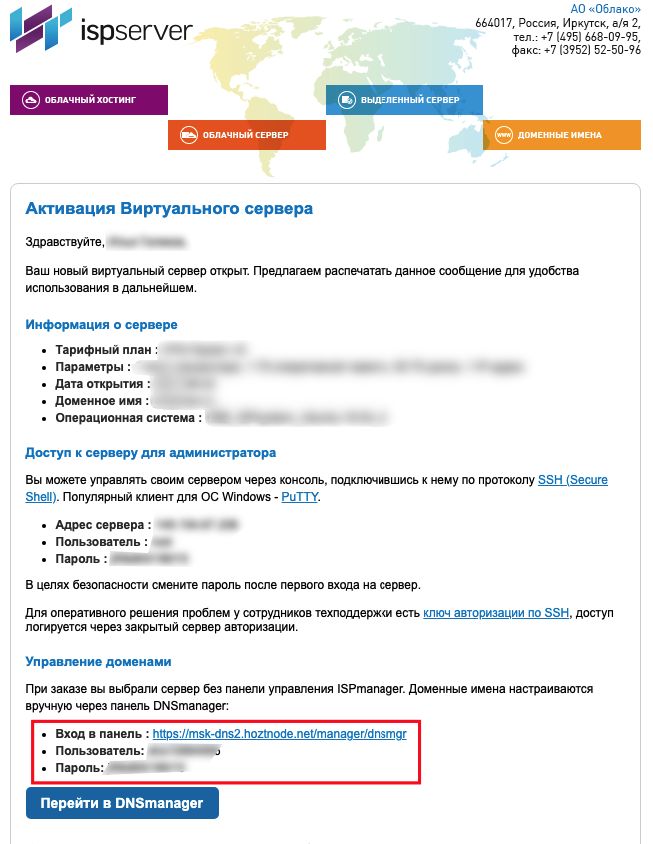
Создание DNS-записей
- Откройте панель управления DNSmanager в браузере. Для этого используйте ссылку «https://msk-dns2.hoztnode.net/manager/dnsmgr».
Введите
ЛогиниПарольиз письма об открытии сервера и нажмите кнопкуВойти: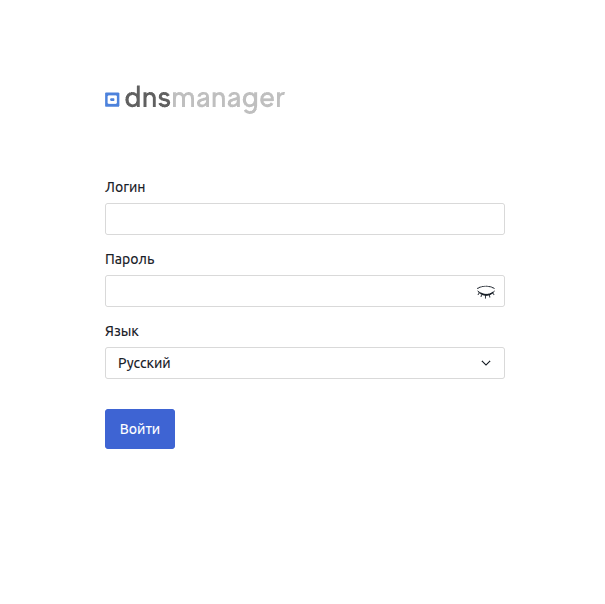
После авторизации попадете на Главную страницу DNSmanager. Перейдите в раздел
Главное—Доменные имена.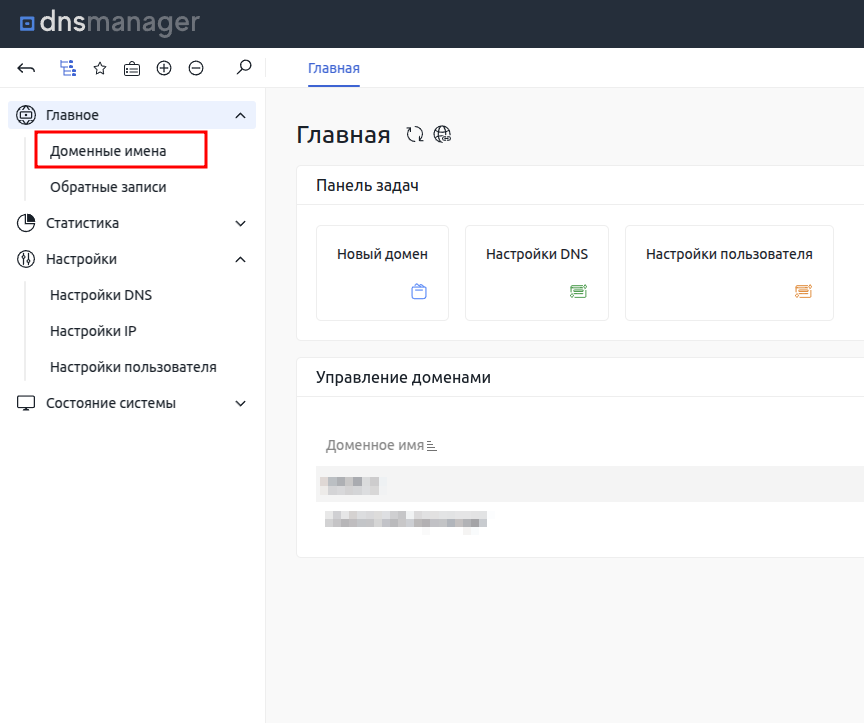
Нажмите кнопку
Создать.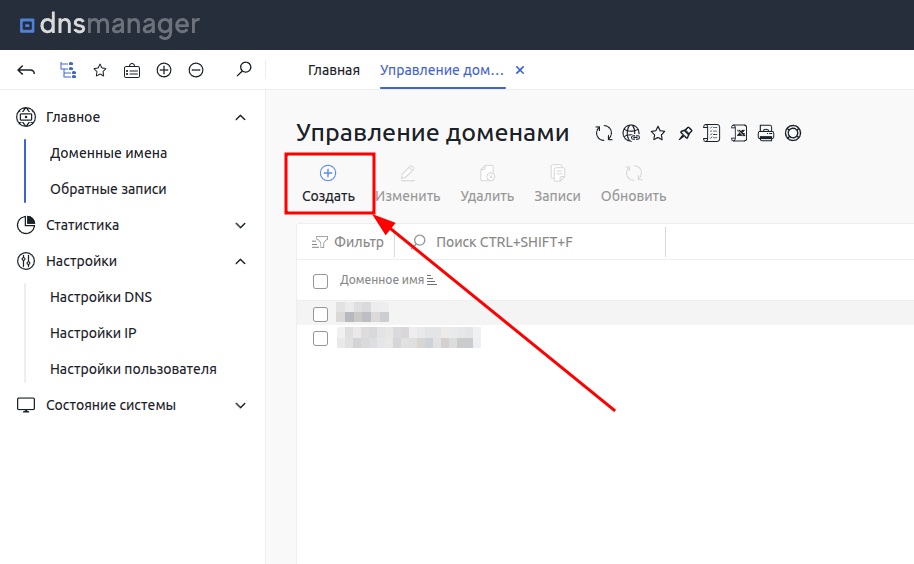
В открывшемся окне заполните все поля:
Тип. Обязательно выберите master. Это требуется для корректной работы записей.IP-адрес. IP-адрес, на котором размещен ваш сайтEmail администратора. Почтовый адрес для контакта с вами.
Нажмите кнопку
Ок.Пример заполнения полей:
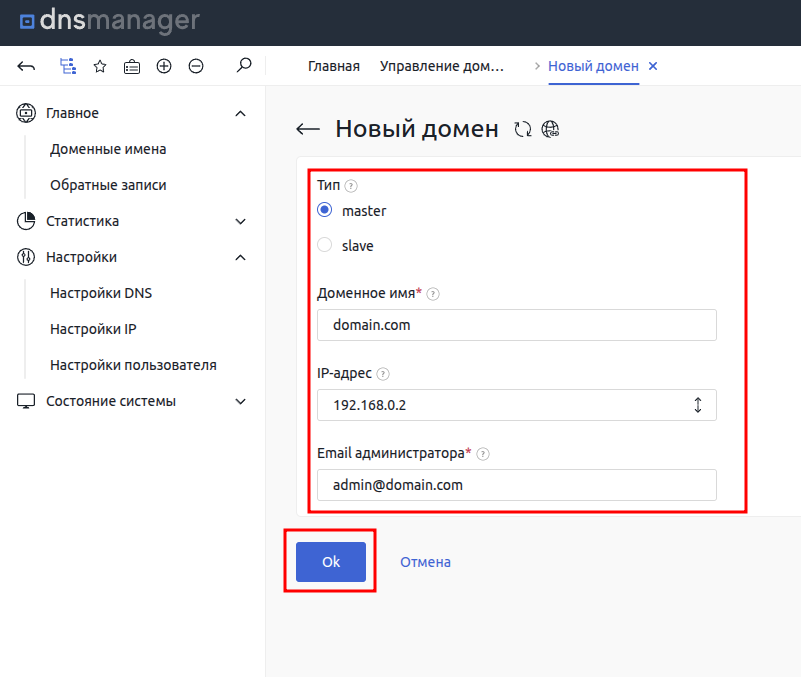
Если вы все сделали верно, то в разделе
Главное—Доменные именапоявится соответствующая запись.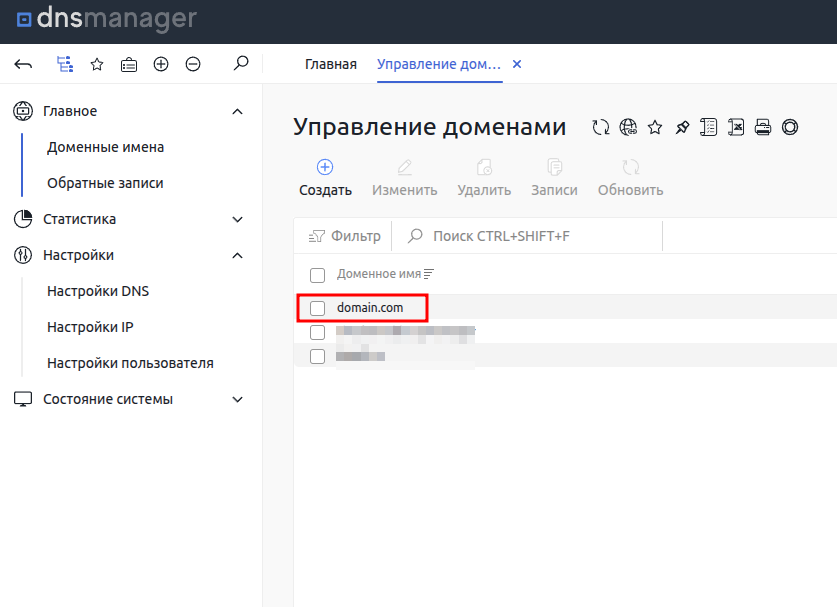
- Далее требуется дождаться обновления глобального кэша DNS для распространения записей о вашем доменном имени. Процедура может занять до 72 часов.
Редактирование существующих записей
Вы можете управлять созданными записями — менять или удалять их, а также добавлять новые.
Для этого перейдите в раздел Главное — Доменные имена, выберите нужное доменное имя и нажмите кнопку Записи:
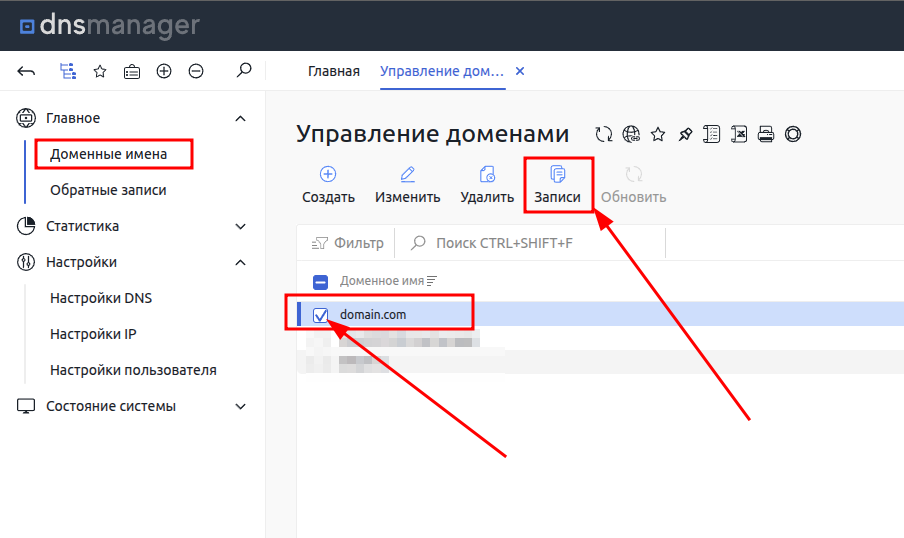
В открывшемся окне будут представлены все созданные DNS-записи для выбранного доменного имени.
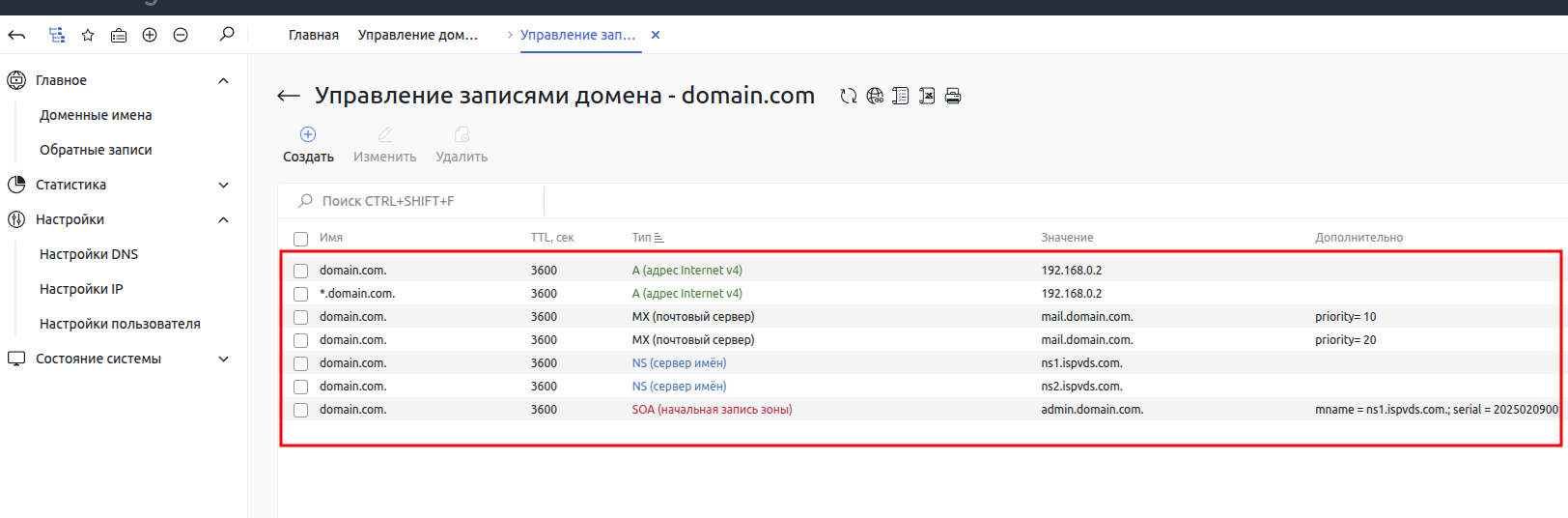
С помощью кнопок Создать, Изменить и Удалить вы можете редактировать DNS-записи выбранного доменного имени. Чтобы было понятно, как это делать, давайте разберем создание дополнительных DNS-записей на примере.
Пример создания А-записи для поддомена server.projectzz.ru
Нажмите кнопку
Создать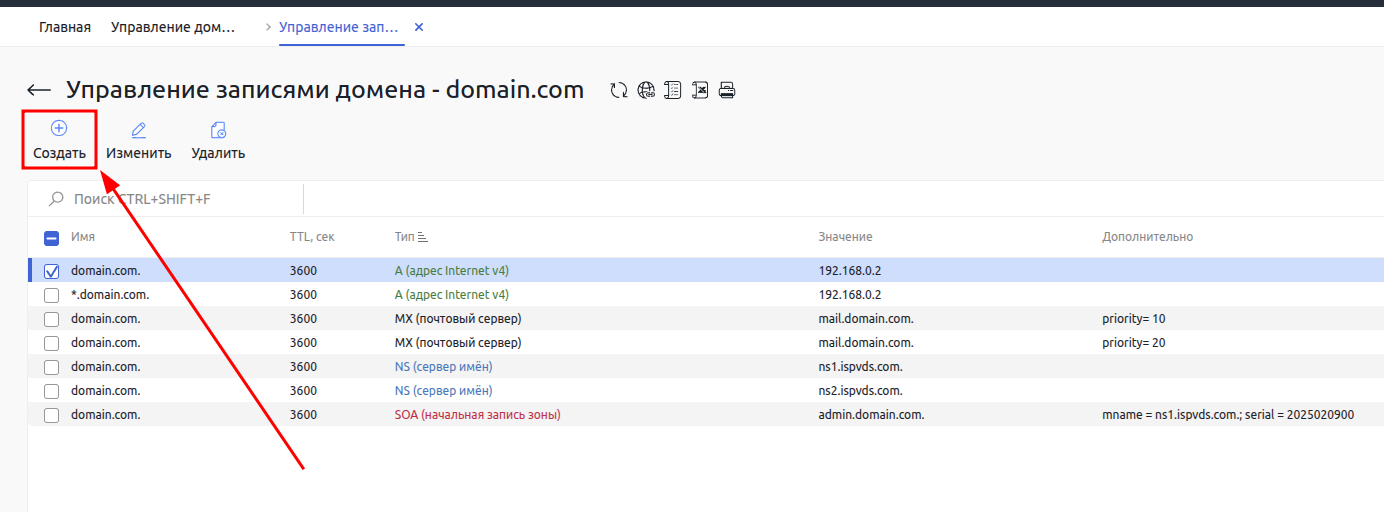
В открывшемся окне заполните все поля (для разных типов записей, поля могут отличаться):
Имя. Имя нашей записи, обязательно с точкой на конце.TTL. Время жизни записи. Оставьте это поле без изменений.Тип. Тип создаваемой DNS-записи.IP-адрес. IP-адрес, на который должна ссылаться наша запись.
Нажмите кнопку
Ок.Обратите внимание, что если в качестве имени будете указывать полное доменное имя, то необходимо использовать в конце символ точки. В ином случае в конец имени автоматически добавится доменное имя.
Пример заполнения полей:
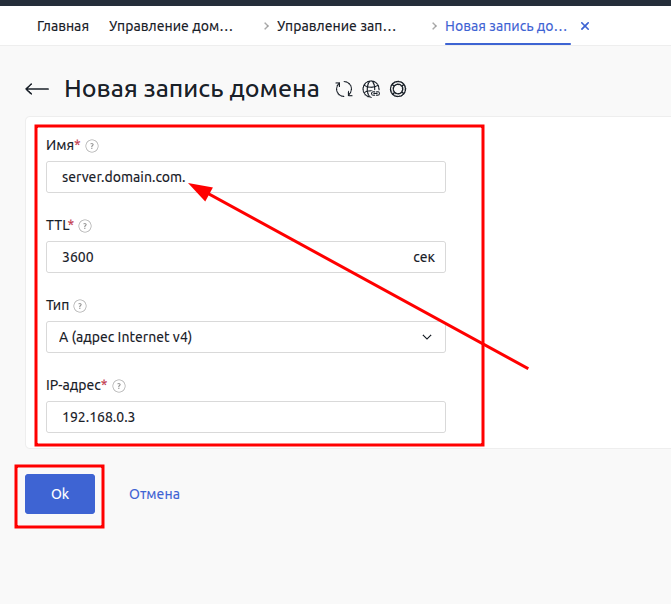
Если вы все сделали правильно, то в разделе управления DNS-записями появится ваша запись:
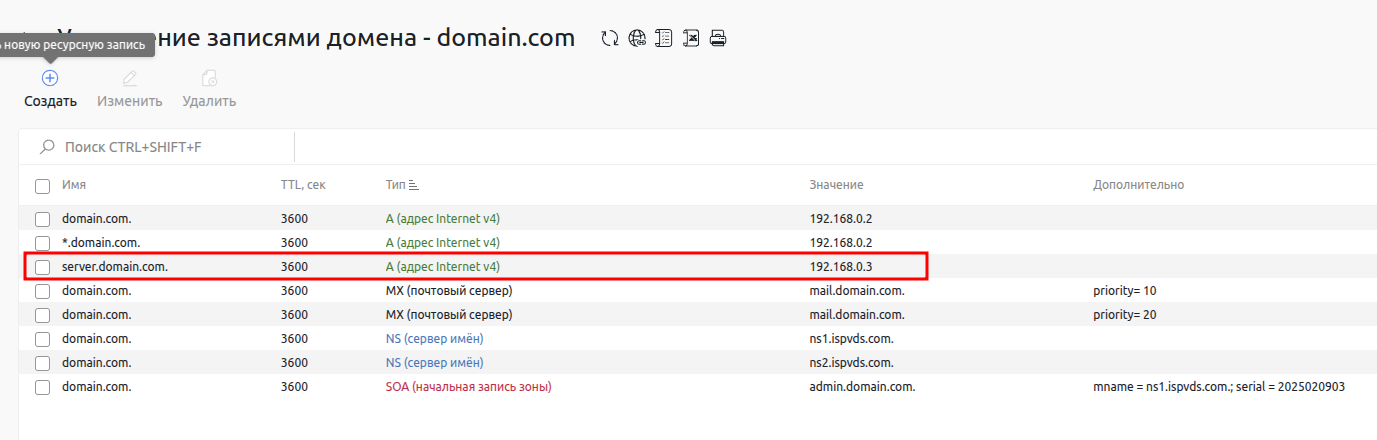
- Остается дождаться обновления глобального кэша DNS — может длиться до 72 часов. Однако при создании DNS-записей для уже заведенного доменного имени процедура происходит гораздо быстрее.
По аналогии с примером вы можете создавать записи других типов, а именно: А, АААА, MX, TXT, CNAME, CAA и другие. Принцип создания всех записей одинаковый. Единственное, в зависимости от типа записи, будут отличаться поля для заполнения.
